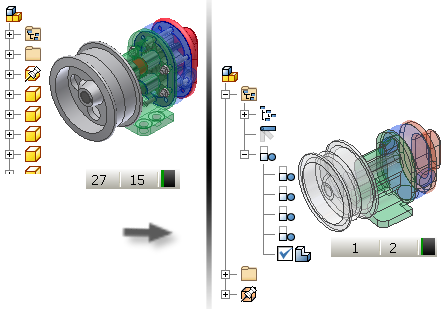
- (Дополнительно) Рассчитайте массовые свойства сборки, чтобы включить их в подстановку.
- (Дополнительно) Создайте видовое представление или представление с уровнем детализации, которое будет содержать только требуемые компоненты.
- (Дополнительно) Активируйте представление.
- Получить доступ к команде «Подстановка внешнего контура» можно тремя способами.
- Вкладка «Сборка»
 панель «Компонент»
панель «Компонент»
- Щелкните правой кнопкой мыши узел обозревателя уровня детализации и в подменю «Новая подстановка» выберите «Внешний контур»
- Вкладка «Среда»
 «Компоненты BIM»
«Компоненты BIM»  панель «Упростить»
панель «Упростить»
Для запуска команды Подстановка внешнего контура можно воспользоваться одним из указанных выше способов.
- Вкладка «Сборка»
- В диалоговом окне «Внешний контур» вкладка «Компоненты» становится активной.
- В разделе Представление выберите именованный вид, положение и уровень детализации, которые необходимо использовать. Если требуется, чтобы компонент внешнего контура оставался ассоциативным в используемом именованном виде, установите флажок.
Прим.: Представления можно изменять в процессе создания, а затем отображать обновления для выбранного представления. Предварительный просмотр изменений, внесенных в представление, происходит в реальном времени. Таким образом содержимое модели меняется для каждого представления. При нажатии кнопки «Отмена» изменения не будут отменены. Необходимо указать нужное представление перед закрытием диалогового окна.
- Если требуется удалить детали в зависимости от их размера, в разделе Удалить детали установите флажок Удалить детали с учетом размера и укажите расстояние для диагонали ограничивающей рамки компонента, которое следует использовать в качестве критериев фильтрации. Детали, размеры которых меньше указанных значений или равны им, удаляются.
Прим.: При вводе значения сцена обновляется автоматически.
- В разделе Включить компоненты нажмите кнопку Выбрать для исключения и в графической области выберите компоненты, которые не следует включать в деталь внешнего контура.
- По умолчанию активным режимом отображения является
 Просмотреть включенные. Отображаются все компоненты, включенные в новую деталь. Выберите
Просмотреть включенные. Отображаются все компоненты, включенные в новую деталь. Выберите  Просмотреть исключенные, чтобы увидеть детали, которые выбраны пользователем для исключения. Используйте переключатель отображения, чтобы упростить процесс выбора.
Просмотреть исключенные, чтобы увидеть детали, которые выбраны пользователем для исключения. Используйте переключатель отображения, чтобы упростить процесс выбора.
- Используйте приоритет Выбор для выбора параметра
 «Детали» (по умолчанию) или
«Детали» (по умолчанию) или  «Компоненты» (детали или сборки).
«Компоненты» (детали или сборки).
- Установите флажок
 Все вхождения, если требуется выбрать все вхождения детали.
Все вхождения, если требуется выбрать все вхождения детали.
Прим.: При переключении между режимами «Просмотреть включенные» и «Просмотреть исключенные» для отображения контекста обновляются метки диалогового окна. Кроме того, в соответствии с условным состоянием обновляется изображение. - По умолчанию активным режимом отображения является
- Щелкните вкладку «Элементы» для доступа к параметрам удаления элементов, состоящих из твердых тел, что помогает упростить результат.
- В разделе Удалить элементы укажите типы элементов (отверстия, пазы, сопряжения или фаски), которые требуется удалить из детали внешнего контура. Для каждого типа элементов можно выбрать следующие значения.
 Нет — типы элементов не будут удалены.
Нет — типы элементов не будут удалены.
 Все — все типы элементов будут удалены.
Все — все типы элементов будут удалены.
 Удалить диапазон — удаление всех типов элементов с заданным диапазоном. Удаляются элементы, входящие в указанный диапазон. Значение можно изменять в процессе создания и редактирования, осуществлять повторное обнаружение элементов и изменять результат.
Удалить диапазон — удаление всех типов элементов с заданным диапазоном. Удаляются элементы, входящие в указанный диапазон. Значение можно изменять в процессе создания и редактирования, осуществлять повторное обнаружение элементов и изменять результат.
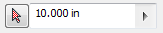 Используйте инструмент «Выбор», чтобы выбрать элемент. При этом произойдет вычисление элемента и извлечение максимального введенного значения. Будут выбраны все подобные элементы, значение которых ниже или равно максимальному значению.
Используйте инструмент «Выбор», чтобы выбрать элемент. При этом произойдет вычисление элемента и извлечение максимального введенного значения. Будут выбраны все подобные элементы, значение которых ниже или равно максимальному значению.
- Щелкните Обнаружить элементы, чтобы выделить все типы элементов, соответствующие критериям.
- Щелкните Сохранить элементы и щелкните выделенные элементы, чтобы предотвратить их удаление. Необходимо обновить выбор при нажатии кнопки «Сохранить элементы». При добавлении компонентов их элементы не выбираются автоматически.
- Нажмите вкладку «Создать».
- Укажите имя детали, если оно отличается от значения по умолчанию, тип шаблона, расположение файла и структуру спецификации, которые необходимо использовать.
- В области Стиль выберите один из следующих параметров.
- Выберите
 "Одно твердое тело, поглощающее стыки между плоскими гранями", чтобы создать твердое тело без видимых границ между плоскими гранями.
"Одно твердое тело, поглощающее стыки между плоскими гранями", чтобы создать твердое тело без видимых границ между плоскими гранями.
- Выберите параметр
 Твердое тело сохраняет стыки между плоскими гранями, чтобы создать единое твердое тело с видимыми границами между плоскими гранями.
Твердое тело сохраняет стыки между плоскими гранями, чтобы создать единое твердое тело с видимыми границами между плоскими гранями.
- Для создания детали, состоящей из нескольких тел и содержащей уникальное тело для каждой детали сборки, установите флажок
 Сохранять каждый твердый элемент как твердое тело.
Сохранять каждый твердый элемент как твердое тело.
- Выберите
 "Один составной элемент" (выбор по умолчанию), чтобы создать составную поверхность. Этот параметр обеспечивает минимальное время расчета и минимальный размер файла на диске.
"Один составной элемент" (выбор по умолчанию), чтобы создать составную поверхность. Этот параметр обеспечивает минимальное время расчета и минимальный размер файла на диске.
- Выберите
- В диалоговом окне Другие параметры задайте следующие параметры.
- Разорвать связь, если требуется полностью отключить обновления и удалить ассоциативную связь между родительской сборкой и деталью внешнего контура.
- Переименовать компоненты, чтобы заменить имена или номера деталей на типовые значения, такие как «Деталь1» или «Пов.1».
- Чтобы связать цвет из базового компонента с целевой деталью, установите флажок Переопределять цвета по исходному компоненту. Если этот флажок снят, представление модели по умолчанию устанавливается по целевой детали.
- Создать независимые тела при ошибочном логическом значении, чтобы при ошибке логической операции с одним из параметров стиля отдельного твердого тела создавать мультидеталь.
Прим.: При удалении небольших граней можно создавать зазоры. При наличии зазоров формируется неоднородное тело.
- Выберите Заполнить все внутренние пустоты, чтобы заполнить все внутренние полые оболочки в твердотельной детали внешнего контура.
- Флажок Удалить внутренние детали установлен по умолчанию. Inventor анализирует модель в 14 стандартных направлениях (шесть ортогональных и восемь изометрических) для определения состояния видимости деталей. Детали, которые считаются невидимыми, удаляются.
- Нажмите кнопку "OK", чтобы завершить выполнение команды и создать подстановку. Если массовые свойства являются актуальными и активный уровень детализации не является главным уровнем детализации, то будет выдан запрос на копирование массовых свойств главного или активного уровня детализации.